Pixel 8a'nız var mı? ŞİMDİ bu 8 ayarı değiştirin!
Yayınlanan: 2024-06-16Şirketlerin neden bir ürünün piyasaya sürülmesi sırasında özellikleri abartıp daha sonra bunları ürünün kendisinde devre dışı bıraktığı veya gizlediği teknolojinin en büyük gizemlerinden biridir. Yeni bir ürünü kutusundan çıkardığınızda kaçınılmaz olarak bazı özelliklerin (hatta hakkında çok konuşulan bazı özelliklerin) markanın en iyi bildiği nedenlerden dolayı varsayılan olarak kapalı olduğunu göreceksiniz.

Google'ın yakın zamanda piyasaya sürülen Pixel 8a'sı da farklı değil. Telefon, özel yapay zeka ve akıllı dokunuşlar da dahil olmak üzere bir kamyon dolusu yeni özellikle dolu olarak geliyor, ancak bunların çoğunun aslında kapatılmış veya etkinleştirilmemiş olması gibi basit bir nedenden dolayı bunları fark edebilirsiniz.
Yani, bir Pixel 8a'nız varsa ve içinde barındırdığı tüm büyüyü deneyimlemek istiyorsanız (ve içinde bolca var), onu aldığınız anda bu sekiz ayarı değiştirmeniz yeterli:
İçindekiler
Ekran koruyucu modunu açın
Pixel 8a, ekranında Gorilla Glass 3 korumasıyla birlikte geliyor; bu, 2014'te harika olurdu ve bugün bile kullanışlıdır, ancak çizilmeleri önlemek ve beklenmedik düşmelere karşı korumak için gerçekten ek bir temperli cam ekran koruyucusuna ihtiyacı vardır. Artık ekran koruyucu kullanmak genel olarak telefonun performansını etkilemiyor ancak Pixel'ler aslında üzerine ekran koruyucu yerleştirildiğinde dokunma hassasiyetini artıran özel bir modla geliyor. Bu da performansı önemli ölçüde artırıyor. Yani evet, Pixel 8a aldığınızda üzerine bir ekran koruyucu takın ve ardından iyi çalıştığından emin olmak için Ekran koruyucu modunu etkinleştirin. Şu adımları uygulamanız yeterlidir:
- Ayarlar'a gidin ve Ekran'ı seçin.
- Mevcut seçeneklerin en altına kadar ilerleyin; Ekran Koruyucu modunu göreceksiniz.
- Kapatılacak. Açık konuma getir .
Çoğu kullanıcı, oyun oturumları sırasında kullanışlı olabilecek ekstra hassasiyet için cihazlarında ekran koruyucu olmasa bile Ekran koruyucu modunu açar.
Bu yenileme hızını değiştirin ve 120 Hz'e çıkarın
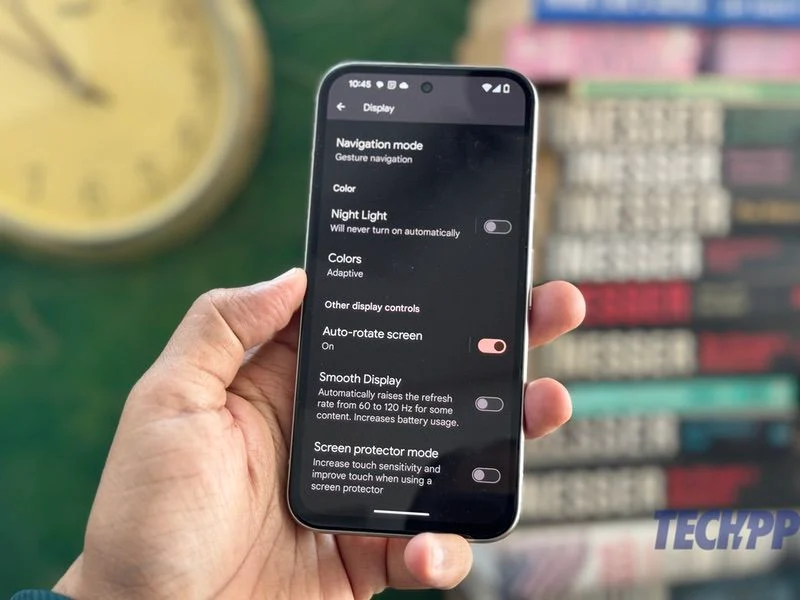
Pixel 8a, 120 Hz yenileme hızı ve Actua Display ile gelen ilk Pixel a serisi telefon olup, onu Pixel 8 ve Pixel 8 Pro'ya yaklaştırıyor. Ancak cihazı kullandığınızda herhangi bir fark görmeniz pek mümkün değildir. Bunun nedeni, özelliğin aslında varsayılan olarak kapalı olmasıdır, belki de pilden tasarruf etmek için. Bunu düzeltmek için şu adımları uygulamanız yeterlidir:
- Ayarlar'a gidin ve Ekran'ı seçin.
- Pürüzsüz Ekran adı verilen bir seçeneğe gelene kadar aşağı kaydırın. Bu, varsayılan olarak kapalı olacaktır. Açık konuma getir .
Pixel 8a'nız artık bazı içerikler için 60 Hz ile 120 Hz arasında geçiş yapabilir. Fark hemen sizi etkilemeyecektir, ancak zamanla belirginleşecektir.
Hoparlörlerde uyarlanabilir sesi etkinleştirin
Pixel 8a çok iyi stereo hoparlörlerle birlikte geliyor. Ancak onlar için süper sesten daha fazlası var. Onlar da akıllılar. Uyarlanabilir Ses adı verilen bir özelliği kullanan Pixel 8a, aslında telefondaki mikrofonu kullanarak kullanıcının etrafındaki gürültü seviyesini değerlendiriyor ve buna göre hoparlörlerin çıkışını değiştiriyor. Dolayısıyla, telefon hoparlörlerinden gelen ses, kalabalık bir pazar yerinde, daha sessiz bir konferans odasından farklı olacaktır. Ancak bu özellik varsayılan olarak kapalıdır. Kullanabilmek için şu adımları izleyin:

- Ayarlar'ı açın ve Ses ve Titreşim'e gidin.
- Uyarlanabilir Ses'i bulana kadar aşağı kaydırın. Kapatılacak. Açık konuma getir.
Gemini'yi sanal asistanınız olarak edinin
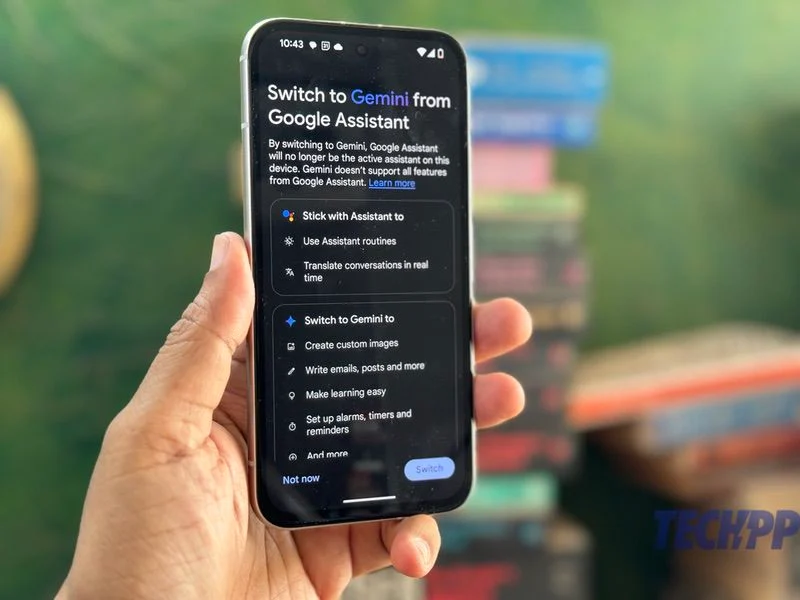
Pixel 8a'nın en büyük ilgi çekici yönlerinden biri, beraberinde gelen yapay zeka özellikleridir. Aslında 'Güçlü ve AI dolu', Google'ın telefon için kullandığı slogandır. En güçlü yapay zeka özelliklerinden biri, çok yetenekli bir yapay zeka asistanı olarak hareket edebilen ve varsayılan Google Asistan'ın yaptığından çok daha fazlasını yapmanıza olanak tanıyan Gemini biçiminde gelir. Ancak Pixel 8a, Google Asistan'ı varsayılan sanal asistanı olarak kullanacak şekilde ayarlanmıştır. Bunu hemen Gemini'ye geçirmenizi ve sanal asistanınıza bir miktar yapay zeka büyüsü eklemenizi öneririz. Bunu yapmak çok basittir:
- Google Asistan uygulamasını Play Store'dan indirin.
- Simgeye uzun basarak uygulamadaki ayarlara gidin.
- Görünen seçeneklerde " Google'dan Dijital Asistanlar "ı buluncaya kadar aşağı kaydırın.
- Artık Gemini ve Google Asistan arasında seçim yapabilirsiniz. Gemini'yi seçin.
- Güç/ekran düğmesine uzun basıldığında artık Google Asistan yerine Gemini başlatılacak.
Google Asistan'a geri ihtiyacınız varsa (Gemini akıllı ev cihazlarını kontrol edemediğinden), uygulamaya geri dönüp Google Asistan'ı seçmeniz yeterlidir. Keşke ikisi arasında geçiş daha sorunsuz olsaydı, ama olan bu.
Pixel 8a'da Aramak için Circle'ı açın
Android'in son zamanlarda en çok konuşulan özelliklerinden biri, ekrandaki herhangi bir şeyi kelimenin tam anlamıyla etrafına bir daire çizerek Google'da arama başlatabileceğiniz "Arama Çemberi" özelliğidir. Elbette bu özellik Pixel 8a'da mevcut ancak varsayılan olarak kapalı olarak geliyor. Bunu şu şekilde etkinleştirirsiniz:
- Ayarlar'ı açın ve ardından Ekran'a gidin (evet, tekrar)
- Navigasyon moduna doğru aşağı kaydırın
- Burada iki seçeneğiniz olacak: Hareketle gezinme ve 3 düğmeli gezinme.
- Hangi navigasyon sistemini kullandığınıza bağlı olarak yanındaki dişli simgesine dokunun. Hareketle gezinme durumunda, arama yapmak için Tutma kolunu açın ve 3 düğmeli gezinme durumunda arama yapmak için Evde tut seçeneğini açın.
Bu kadar. Bir dahaki sefere arama yapmak için Daire'yi kullanmak istediğinizde, ekranın altındaki tutamacı veya ana sayfa düğmesini basılı tutmanız yeterlidir; Aramak için Daire veya Yazma seçeneği görünecektir. Ayrıca seçeneği buradan kapatabilirsiniz.
Canlı altyazıyı aç
Canlı altyazı, Pixel telefonlardaki en büyülü özelliklerden biridir. Telefonda duyduğu tüm konuşmayı kelimenin tam anlamıyla konuşmaya dönüştürerek anlaşılmasını ve takip edilmesini kolaylaştırır. Maalesef varsayılan olarak kapalı olarak geliyor. Piksel deneyiminin klasik bir dilimini elde etmek için bunu açmanızı öneririz. Bunu şu şekilde yaparsınız:
- Ayarlar'a gidin ve Ses ve Titreşim'i seçin.
- Aşağı kaydırın ve Canlı Altyazı'yı seçin.
- Açılan pencerede Canlı altyazı kullan seçeneğini açın.
- Ayrıca altyazıların stilini, dilleri vb. de değiştirebilirsiniz (altyazıların sizin için uygun şekilde okunmasını sağlamak için bunu yapmanızı öneririz).
- Aramalar için Canlı altyazıları da etkinleştirebilirsiniz.
Pixel'inizin arkasına dokunarak bir şeyler yapmak için Hızlı Dokunma çalışmasını sağlayın
Pixels'in süper bir özelliği, belirli bir uygulamayı başlatmak, ekran görüntüsü almak, el fenerini açmak vb. gibi bir görevi gerçekleştirmek için telefonun arkasına iki kez dokunma seçeneğidir. Kulağa basit ve basit gelebilir ancak bir özelliğe yalnızca birkaç dokunuşla erişmenizi sağladığı için cankurtaran olabilir. Neden varsayılan olarak kapalı olduğu hakkında hiçbir fikrimiz yok, ancak açmanızı öneririz. Bunu şu şekilde yaparsınız:
- Ayarlar'a gidin ve Sistem'e kadar aşağı kaydırın.
- Sistem'de Hareketler'e gidin.
- Seçeneklerin hemen üstünde eylemleri başlatmak için Hızlı Dokunma seçeneği yer alacaktır. Bunu seç.
- Hızlı Dokunma seçeneğini açın. Ardından Pixel 8a'nızın arkasına iki kez dokunduğunuzda başlatılacak eylemi veya uygulamayı seçin.
- Yanlışlıkla yapılan dokunmaların bu özelliği etkinleştirmediğinden emin olmak için Daha güçlü dokunma gerektir seçeneğini bile açabilirsiniz.
Neyin çalındığını öğrenmek için Şu An Çalınan'ı açın
Pixel serisinin bir diğer büyülü özelliği ise Şimdi Oynanıyor. 2017'de ikinci Pixel'de tanıtılan bu özellik, yakınlarda çalınan şarkıları otomatik olarak algılıyor. Ancak bazı tuhaf nedenlerden dolayı bu, varsayılan olarak hiçbir zaman açılmamış bir özelliktir. Pixel 8a'da da mevcuttur, ancak siz telefonu ayarlarken açmadığınız sürece varsayılan olarak kapalıdır (ipucu: çoğu kişi bunu yapmaz). Neyse ki, onu açmak şu adımları takip etmek kadar kolaydır:
- Bir kez daha Ayarlar'a gidin ve bu sefer Ses ve titreşim'i seçin.
- Şimdi çalınıyor 'u seçin ve Yakınlarda çalan şarkıları tanımla özelliğini açın.
- Tek yapmanız gereken bu. Bir dahaki sefere müzik çalınan bir yere gittiğinizde Pixel 8a'nız onu tanımlamaya çalışacaktır!
